
Wenn auch Sie Formularfelder in ein PDF-Dokument einfügen oder zusätzliche Informationen in ein PDF-Dokument einfügen möchten, aber kein geeignetes Tool finden, um diese Aufgabe zu erledigen, dann sollten Sie sich diesen Artikel nicht entgehen lassen. In diesem Artikel werden vier effektive Tools für Windows, Mac und Online zusammengefasst, mit denen Sie ausfüllbare PDF erstellen oder PDF ausfüllbar machen können. Lesen Sie weiter, um mehr über die nützlichen Tools und ihre Verwendung zu erfahren.
Ausfüllbares PDF erstellen mit Adobe Acrobat Pro DC
Als eine erstklässige PDF-Software für Windows und Mac ist Adobe Acrobat Pro DC mit allen Funktionen ausgestattet, die Sie für den Umgang mit PDF-Dokumenten erwarten. Damit können Sie nicht nur PDF-Dateien kommentieren, konvertieren, als auch signieren, bearbeiten und vieles mehr. Mit diesem PDF-Experte können Sie ganz einfach ausfüllbare PDFs erstellen. Es kann die Formulare in einer PDF-Datei automatisch erkennen, sie in ausfüllbare Felder umwandeln, oder es kann Ihnen auch helfen, Schaltflächen zum Senden der PDF-Formulare an Ihre E-Mail hinzuzufügen und neue Formularfelder hinzuzufügen.
Schauen wir uns nun an, wie Sie mit Adobe Acrobat Pro DC unter Windows und Mac ein ausfüllbares PDF erstellen können.
Schritt 1: Starten Sie die Software und öffnen Sie Ihr PDF-Dokument damit;
Schritt 2: Gehen Sie oben auf Tools und wählen Sie Formular vorbereiten;
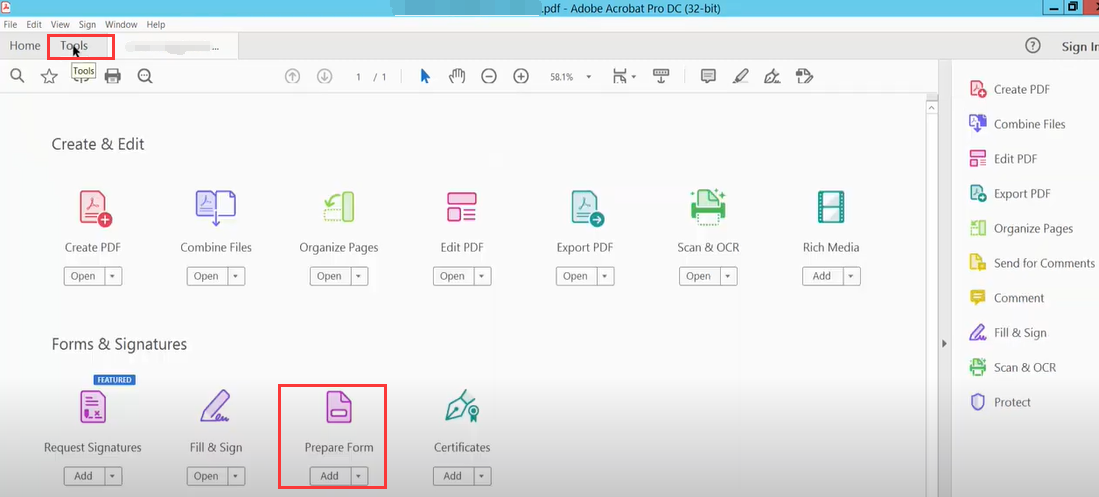
Schritt 3: Adobe Acrobat kann PDF Dokument ausfüllbar machen und Sie können direkt in das PDF-Dokument schreiben;
Schritt 4: Fügen Sie bei Bedarf Textfelder, Kontrollkästchen und andere Formularfelder hinzu.
Wann immer Sie ein ausfüllbares PDF erstellen möchten, ist Adobe Acrobat die ideale Wahl für Sie, diese Aufgabe zu erledigen. Unabhängig davon, ob Ihr PDF mit Microsoft Word, Excel oder einer anderen Anwendung erstellt wurde, bietet es eine unkomplizierte Methode zum Bearbeiten und Ausfüllen von Formularen in einem PDF.
Obwohl Adobe Acrobat ein sehr leistungsfähiges PDF-Werkzeug ist, sollten seine hohen Abonnementgebühr nicht außer Acht gelassen werden - 179,88 US$/Jahr. Obwohl es Ihnen eine 7-tägige kostenlose Testversion anbietet, können wir Ihnen eine weitere hervorragende Alternative zu Adobe Acrobat empfehlen, die Ihnen bei der Erstellung von ausfüllbaren PDFs ohne Acrobat hilft, wenn Sie langfristig mit PDFs arbeiten müssen.
Ausfüllbares PDF erstellen mit Adobes Alternative: SwifDoo PDF
Wenn Sie bisher nicht wussten, wie Sie ein nicht interaktives PDF-Formular oder ein PDF-Formular ausfüllbar machen können, ist SwifDoo PDF genau das Richtige für Sie. Es ist ein vielseitiges PDF-Programm, mit dem Sie PDFs bearbeiten, mit Anmerkungen versehen, konvertieren, schützen usw. können. Als PDF-Editor ermöglicht es Ihnen, ausfüllbare Textfelder zu einem PDF hinzuzufügen und auf einem PDF zu schreiben, um die Daten in einem PDF-Formular kostenlos zu ändern und zu ersetzen. Sie können mit der Software auch Stempel oder Bilder hinzufügen, um Kontrollkästchen in den Formularen Ihres PDFs zu füllen.
Hier erfahren Sie, wie Sie ein nicht interaktives PDF mit SwifDoo PDF ausfüllbar machen oder eine ausfüllbare PDF-Formulare erstellen können.
Schritt 1: Laden Sie zuerst das SwfiDoo PDF-Programm kostenlos herunter und starten Sie es, um Ihre PDF-Datei importieren;
Schritt 2: Navigieren Sie oben zum Menü Bearbeiten und wählen Sie in der sekundären Symbolleiste Bearbeiten, um die Formulare in Ihrem PDF zu bearbeiten;
Schritt 3: Verlassen Sie den Bearbeitungsmodus und wählen Sie Text einfügen, um ausfüllbare Textfelder hinzuzufügen und Text in Ihr PDF-Formular einzugeben;

Schritt 4: Wählen Sie im Menü Bearbeiten die Option Bild, um Bilder mit Kontrollkästchen oder Häkchen einzufügen und deren Größe nach Bedarf zu ändern.
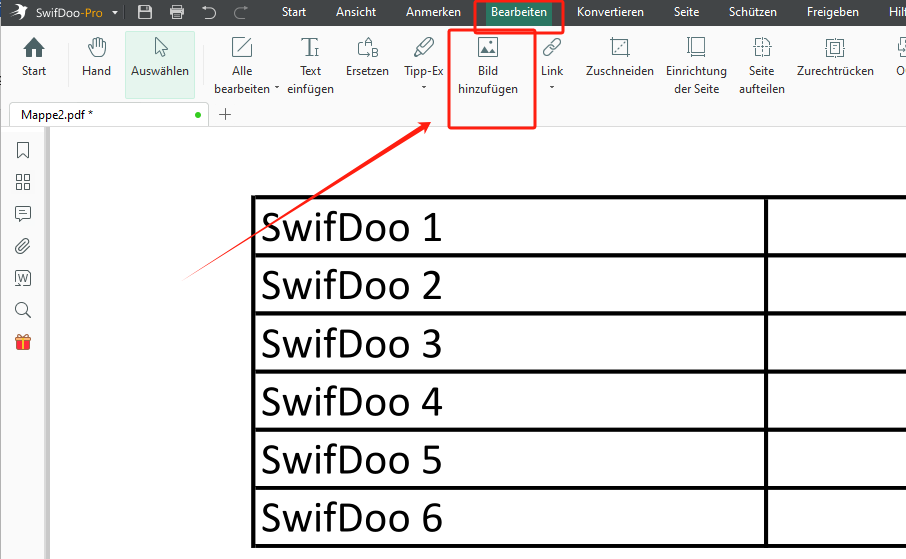
Mit der leistungsstarken PDF-Bearbeitungsfunktion von SwifDoo PDF können Sie kostenlos ein PDF-Formular ausfüllen oder andere ausfüllbare PDFs erstellen. Nachdem Sie ein PDF-Formular ausgefüllt haben, können Sie auf "Teilen" gehen und "An E-Mail senden" wählen, um Ihr ausgefülltes PDF-Formular direkt über die Anwendung an andere zu senden. Bei Bedarf können Sie die Software nutzen, um Ihr PDF zu sperren, um Manipulationen an den Formularen zu verhindern. Um ein ausfüllbares PDF zu verschlüsseln, gehen Sie auf "Schützen" und wählen Sie das Verschlüsselungstool, um ein Passwort festzulegen.
Wie Sie aus dem Bild sehen können, bietet SwifDoo PDF neben der Erstellung ausfüllbaren PDFs noch eine Reihe von umfassenden PDF-Tools, darunter die Werkzeuge zum PDF-Konvertierung, Komprimierung, Zusammenfügung, Bearbeitung usw. Außerdem stellt Ihnen SwifDoo PDF noch umfassende Online-PDF-Konverter zur Verfügung, damit Sie die Dateien aus verschiedenen Formaten wie Word, Excel, JPG, PPT in PDF online und kostenlos umwandeln können oder umgekehrt. Wann immer Sie eine optimale Alternative zu Adobe Acrobat finden möchten, ist SwifDoo PDF einen Versuch wert.
Ausfüllbares PDF erstellen online und kostenlos
Oben haben wir Ihnen zwei leistungsstarke PDF-Programme vorgestellt, mit denen Sie verschiedene PDF-Aufgaben lösen können. Der Vorteil von diesen Programmen besteht darin, dass sie Ihnen einen stabilen und zuverlässigen Service bieten können. Aber wenn Sie keine Software auf Ihrem Computer herunterladen möchten oder einen Weg suchen, um ausfüllbare PDF-Dateien kostenlos zu erstellen, empfehlen wir Ihnen auch eine andere Möglichkeit - Online-Tools. Lesen Sie weiter, um 2 effiziente Online-PDF-Tools kennenzulernen.
Sejda PDF: Ausfüllbare PDF-Formularfelder erstellen online & kostenlos
Sejda ist eins der besten gratis Online-PDF-Editoren, Kommentatoren und Verwalter, mit dem Sie bestehende PDF-Formulare einfach ausfüllen und neue ausfüllbare Formularfelder in PDF hinzufügen können. Schauen Sie sich an, wie Sie mit dieser Web-Software ein ausfüllbares PDF kostenlos online erstellen können.
Schritt 1: Rufen Sie das Online-Tool in einem beliebigen Browser auf, klicken Sie auf PDF-Dokument bearbeiten und PDF-Datei hochladen, um die PDF-Datei hochzuladen, die Sie ausfüllbar machen möchten;
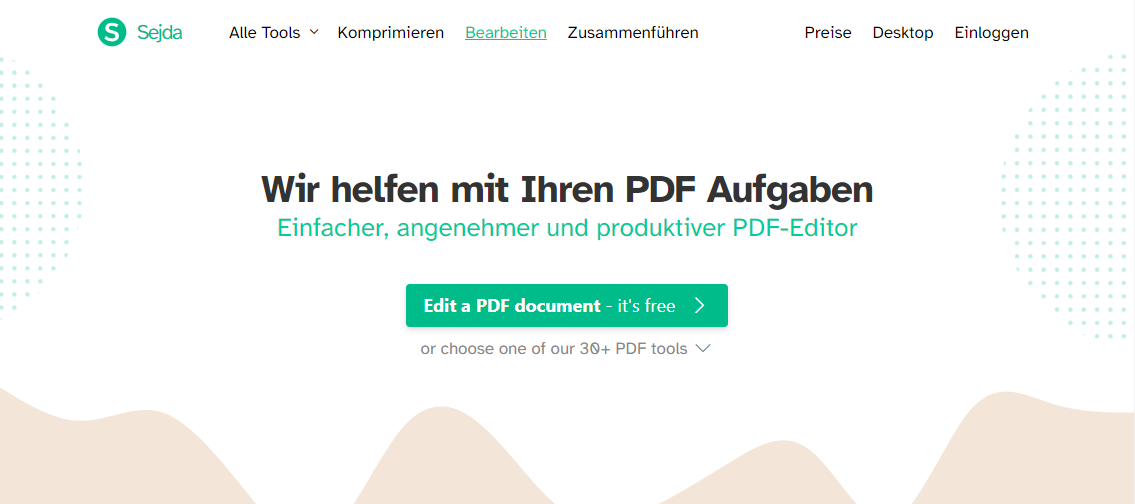
Schritt 2: Sobald die PDF-Datei auf dieser Webseite geöffnet ist, wählen Sie in der oberen Symbolleiste Formulare und wählen Sie aus dem Dropdown-Menü die Tools zum Ausfüllen von Formularen, um ein nicht interaktives PDF-Formular auszufüllen;
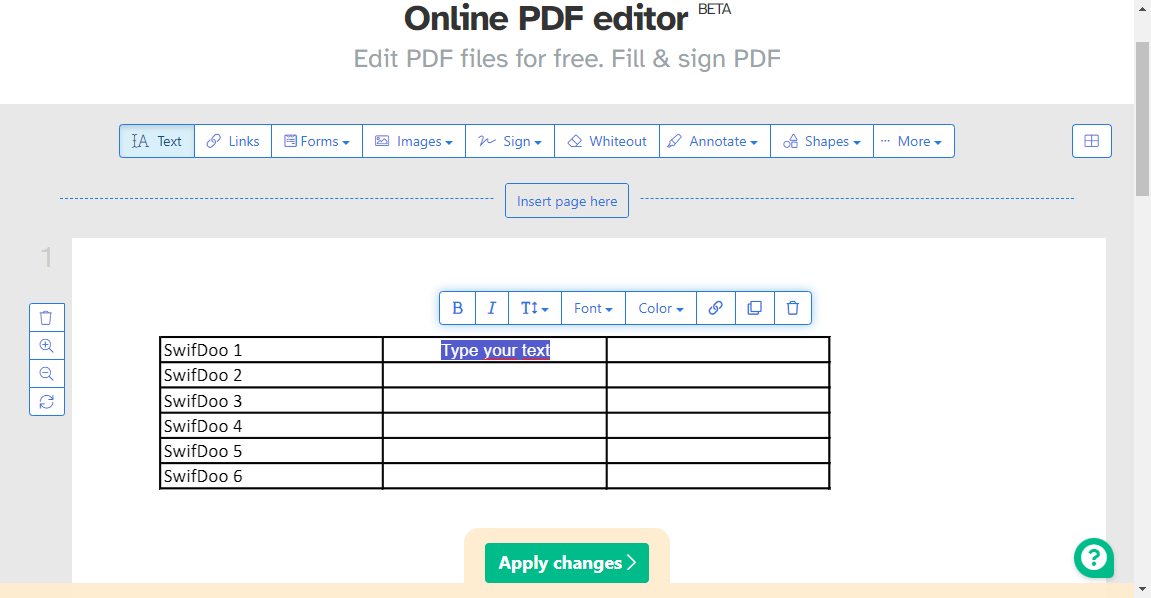
Schritt 3: Verwenden Sie andere Tools, um neue Formularfelder wie Kontrollkästchen, Dropdown-Schaltflächen usw. hinzuzufügen.
Mit nur diesen 3 einfachen Schritten ist es möglich, ein PDF-Formular ohne Herunterladen und Installieren von Software auf Ihrem Computer ausfüllbar zu machen. Sie können direkte Änderungen am ausgefüllten Inhalt vornehmen sowie X-Markierungen und Häkchen in ein PDF-Formular einfügen. Wenn Sie fertig sind, klicken Sie unten auf die Schaltfläche "Änderungen übernehmen", um die ausfüllbare PDF-Datei herunterzuladen und zu speichern.
PDFescape: PDF ausfüllbar machen online und kostenlos
Eine weitere Online-Software, mit der Sie ein ausfüllbares PDF erstellen können, ist PDFescape. Als PDF-Formularausfüller und -ersteller ermöglicht es Ihnen, Kontrollkästchen anzukreuzen, Optionsfelder zu aktivieren, Elemente aus einem Dropdown-Menü auszuwählen und neue Formularfelder in ein PDF-Formular einzufügen. Darüber hinaus können Sie Text, Bilder und Häkchen einfügen, um ein nicht interaktives PDF-Formular auszufüllen.
Schauen wir uns nun an, wie Sie mit der kostenlosen Online-PDF-Software ein PDF-Formular ausfüllbar machen können.
Schritt 1: Öffnen Sie die Webseite des Online-Tools und klicken Sie auf Kostenlos online, um die Online-Tools von PDFescape aufzurufen und Ihre PDF-Dateien hochzuladen.
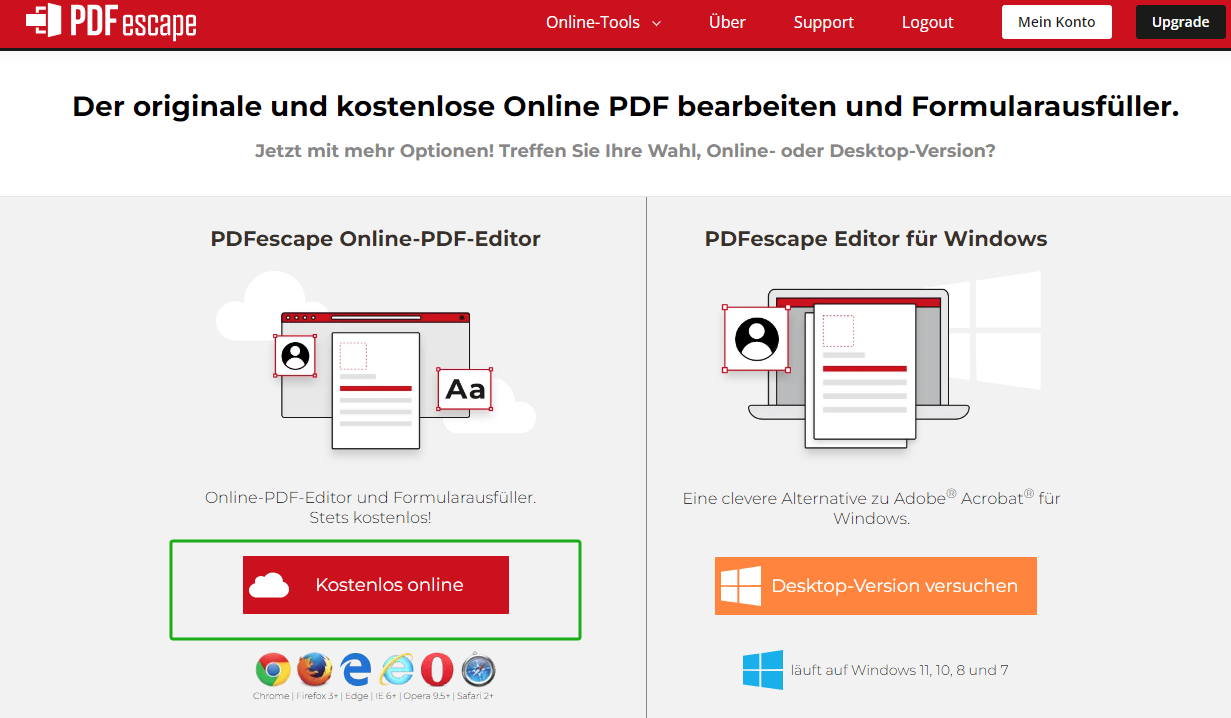
Schritt 2: Klicken Sie auf ein Formularfeld, um Text einzugeben und das Formular auszufüllen, klicken Sie auf ein Kontrollkästchen oder eine Optionsschaltfläche, um ein Element auszuwählen, tippen Sie auf ein Dropdown-Menü, um eine Option auszuwählen;
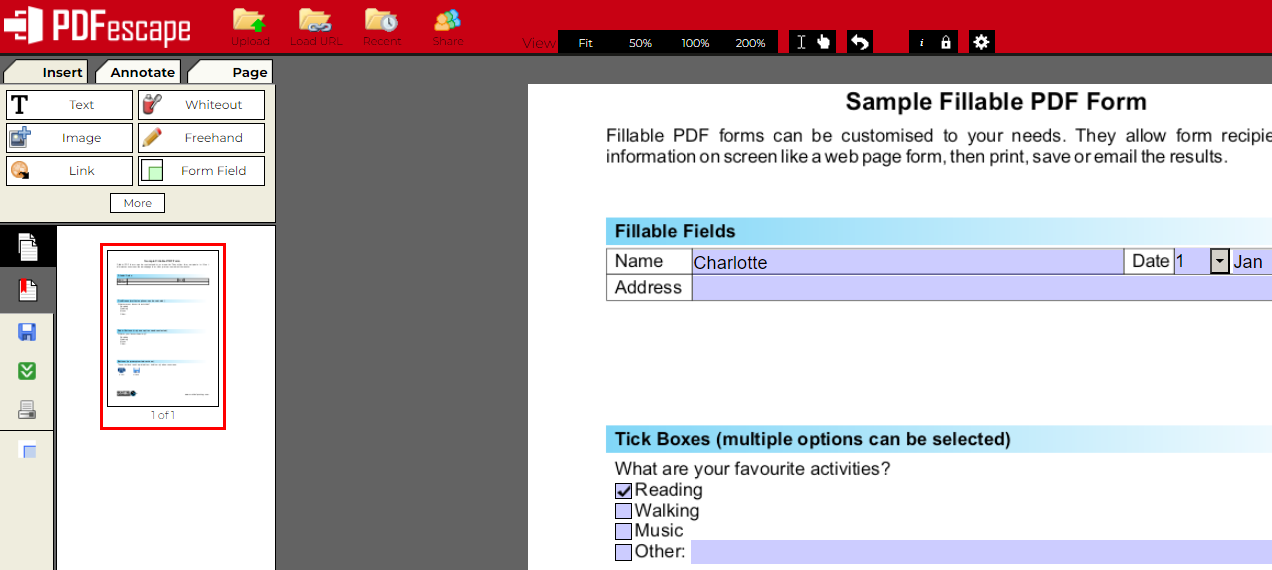
Schritt 3: Wählen Sie Formularfeld in der linken Symbolleiste, um Kontrollkästchen, Listenfelder, Dropdown-Schaltflächen und mehr hinzuzufügen.
Fazit
In diesem Artikel haben wir 4 offline- und online-Tools zusammengestellt, mit denen Sie ausfüllbare PDF erstellen oder können. Ob Online- oder Offline-Tools, jedes hat seine eigenen Vorteile. Sie können das Tool wählen, das Ihren Bedürfnissen am besten entspricht. Wenn Sie PDFs nicht nur ausfüllbar machen, sondern auch weiter bearbeiten möchten, ist SwifDoo PDF mit seiner hervorragenden Leistung und seinem günstigen Preis möglicherweise die beste Wahl.








